使用 PicMonkey、Canva、Visme 和 Photopea 創建圖形 [評論]
已發表: 2022-02-15為您的企業設計自定義圖像可能既昂貴又耗時,而且簡直是壓倒性的。 然而,有時你只需要這樣做。 我有零圖形設計經驗。 儘管如此,我還是決定嘗試使用我們團隊最喜歡的一些設計和編輯工具來創建一些圖像,以了解這些平台的易用性。
我在每個站點上給自己最多兩個小時的時間來完成 ShortStack 上的活動的標題圖片。 但是,請記住,這些服務可用於出於各種原因創建圖形,例如社交媒體帖子(它們在 Instagram 影響者中非常受歡迎)、您的網站或您可能需要的任何東西。
因為我是一名新手設計師,所以我還請我的同事賈斯汀檢查了這些工具。 他對圖形設計工具有中級知識,所以我認為他在不同平台上工作的觀點將有助於人們決定他們想要查看哪個選項。
豆豆
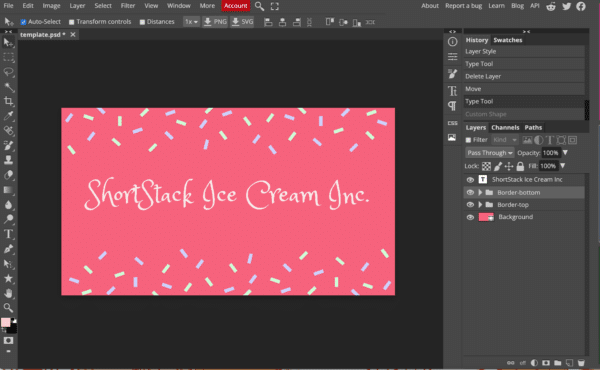
Photopea 是一個100% 免費的平台,您可以使用它來設計和編輯圖像。 您可以付費購買高級帳戶以刪除廣告,但無論您是否付費,您都可以訪問所有功能,這太棒了。
第一印象: Photopea 的外觀和感覺很像 Adobe Photoshop。 有很多免費模板可以幫助您開始一個全新的項目。
優點:我喜歡根據用例(即 Facebook 封面照片或 Instagram 帖子)快速選擇所需圖像尺寸的能力。 此外,我很欣賞各種可用的字體選項。 我還可以看到完整的設計定制選項對更高級的設計師有何用處。 最重要的是,它完全免費!
缺點:我花了一段時間才弄清楚不同的功能。 沒有教程,只是鼓勵您選擇一個項目並開始。 幫助有點隱藏,所以它可能會有點混亂,特別是對於像我這樣沒有 Photoshop 經驗的人。
總體評價:我花了 1.5 個小時來編輯和創建標題圖像,這還不到我分配的兩個小時。 很容易選擇我喜歡的模板設計並將其變成我自己的。 作為第一次使用的用戶,我花了一段時間才弄清楚如何更改設計中每一層的顏色。 一旦我弄清楚了,其餘的設計過程就順利進行了。
在這個設計中,我什至沒有機會使用 Photopea 提供的所有功能。 除了使用模板之外,您還可以編輯任何照片或從頭開始設計。
就個人而言,我會很感激一個簡單的點擊教程或視頻(就像我們為 ShortStack 大學提供的那樣),只是為了了解每個按鈕的作用。 但是,他們確實有一個 Reddit 頁面,您可以在其中尋求幫助並獲得有關使用 Photopea 的提示。
賈斯汀的看法:
對於中級/專業設計師來說,Photopea 就像穿上一雙舒適的拖鞋——瞬間熟悉。 佈局與Photoshop 6基本相同; 因此,如果您習慣於使用 Adobe Creative Suite(或者甚至是其他一些著名的設計程序,如 GIMP、Procreate 或 Affinity Photo)進行編輯,那麼您可以輕鬆找到大部分需要的內容。但是,我不會推薦 Photopea 作為 Photoshop 的直接替代品,因為它缺少一些高級用戶會立即註意到的功能。
對於從頭開始免費製作圖形的快速而骯髒的方式,很難找到比 Photopea 更好的平台。 一個缺點是,Photopea 最近開始在屏幕一側添加巨大的廣告,這大大減少了您的工作空間。 但是,您可以升級到付費計劃(驚喜!)以刪除它們。 雖然 Photopea 是一款出色的免費瀏覽器軟件,但如果您要付費刪除廣告,那麼您可能會考慮多花一點錢購買一款經過更多道路測試的付費軟件。
帆布
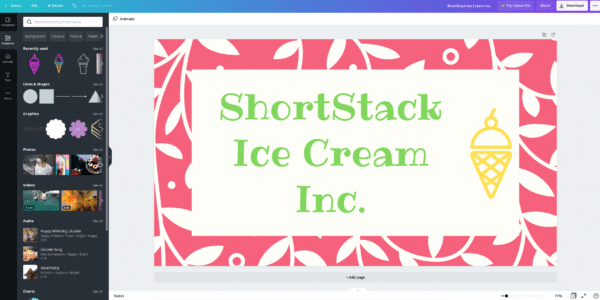
根據 Canva 的說法,他們的平台適用於“想要設計任何東西”的個人和團隊。 Canva 有免費和付費兩種選擇。 免費選項無法使用付費計劃的某些功能。
第一印象: Canva 提供了許多尺寸指南(即 Facebook 封面、博客橫幅等)。 一個簡單的點擊教程(只有四個步驟)會彈出來幫助您入門。 有很多模板,可能會讓人不知所措,但用戶友好的編輯設計令人耳目一新。
優點:超級易於使用的拖放設計。 免費版本提供了許多設計選項。 你真的不能亂來! 此外,他們提供的設計元素清新時尚。
缺點:付費功能與免費功能一起顯示,您無法過濾模板、字體和圖片以僅顯示免費版本。 創建完全自定義的內容比使用 Photopea 更難。
總體評價:當您沒有太多時間可以花費並且需要快速製作一些東西時,Canva 非常棒。 我在一小時內創建了我的標題。
我很欣賞這個簡單的教程,它讓我知道去哪裡獲得不同的功能。 我也喜歡他們提供的免費模板、圖片、剪貼畫、字體和其他設計元素的數量。
當我單擊一個元素並且彈出窗口詢問我是否想每次都嘗試付費版本時,這令人沮喪。 單身的。 時間。 但是,如果這是我最大的抱怨,那麼我不得不說,Canva 是一個不錯的選擇。
賈斯汀的看法:
我認為製作具有專業外觀的圖形或視頻不會比 Canva 提供的更容易。 雖然整個過程非常“正常”(基本上一切都歸結為從選項庫中選擇您最喜歡的選項),但您仍然可以以多快的速度將看起來需要數小時才能創建的圖形或視頻放在一起。

如果您確實想對您的設計進行更細緻的設計,那麼編輯功能非常豐富。 但是,您將無法獲得像 Photoshop 或 Photopea 這樣的精確控制。 明顯沒有任何類似於圖層面板的東西,這將使選擇要編輯的元素變得更容易,而不必在預覽區域中單擊要編輯的內容。
維斯米

Visme 在他們的網站上聲稱,“無論您是經驗豐富的設計師還是新手,都可以為您的企業創造視覺品牌體驗。” 作為一個新手,他們的說法對我來說是正確的! 話雖如此,Visme 有多種選擇可以滿足從個人到專業的每個人的需求,包括免費試用。
第一印象:我喜歡在設計時看到所有提示和技巧。 甚至出現了包含指向他們博客和幫助文章的鏈接的資源指南,我發現這很有用。
優點:它非常容易使用。 我在 10 分鐘內創建了上面的圖像。 預製的主題都很漂亮,它們讓我的形象設計變得輕而易舉。 可用的自定義選項也很棒。
缺點:雖然他們確實提供免費計劃,但他們的起價為每月 29 美元。 在我看來,Visme 提供的功能是值得的,但這對某些人來說可能有點陡峭。 我本來希望有更多的剪貼畫選項。 雖然 Visme 比 Canva 有更多的免費選項,但它們的總選擇更少。
總體評價:我喜歡使用 Visme 來創建我的設計。 這個易於使用的平台讓我感到舒適和自信,我可以創建一個我滿意的設計。 我發現在設計中添加可點擊的鏈接和動畫很容易。 我也很欣賞在我瀏覽他們的設計工具時會彈出的幫助提示。 唯一的缺點是保費計劃的價格; 但是,免費試用版為您提供了許多自定義選項。
賈斯汀的看法:
乍一看,Visme 似乎與 Canva 非常相似:一種簡化的體驗設置,可讓您以極少的工作量創建具有專業外觀的內容。 然而,Visme 肯定更專注於商業用戶。 雖然他們確實為各種不同的圖形和視頻提供了預定義的選項和模板,但他們的平台主要專注於為演示文稿、信息圖表和其他與業務相關的附屬品構建內容,內容設計師反映了這一點。
總體而言,它是快速創建內容的另一個可靠選擇,幾乎不需要設計經驗。 Visme 中的某些功能可供更高級的設計人員使用,例如充當圖層面板的“對象列表”。
皮猴
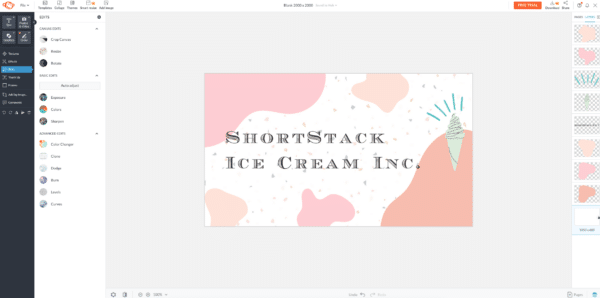
PicMonkey 是一個基於訂閱的平台,有幾個不同的計劃。 雖然他們是訂閱網站,但他們有一周的免費試用期。 他們最低的選擇是每月只有 8 美元,老實說,我認為這是物有所值的偷竊!
第一印象:我真的很喜歡拖放功能與您可以實現的瘋狂定制水平的組合。 儘管 PicMonkey 沒有提供教程,但它很容易上手。
優點:易於拖放的設計。 該平台結合了 Canva 的易用性和自定義設計的各個方面的能力,例如 Photopea 和 Photoshop。 過多的設計元素,例如可以旋轉、翻轉、放大或縮小尺寸的“藝術斑點”、顏色和透明度,真是太棒了!
缺點:總的來說,我不喜歡他們為簡單的網站標題提供的模板。 此外,它確實需要每月訂閱才能使用該服務。
總體評價:在我測試的所有三個平台中,PicMonkey 是我最喜歡的。 儘管我缺乏設計經驗,但我很容易創造出令人賞心悅目的東西。 我發現自己對所有的設計工具如邊框、剪貼畫、紋理、形狀、字體選擇等感到興奮。設計我的標題圖像是一種愉快而快速的體驗; 我只花了一個小時。
設計我的圖像最困難的部分是找到一個可行的模板。 一旦找到我喜歡的東西,我就可以調整顏色,添加更多形狀,然後 BAM,我就完成了。
賈斯汀的看法:
PicMonkey 有一堆預先構建的模板和看似無限數量的設計供您選擇,以便快速上手。 作為 Shutterstock 產品並可以訪問 Shutterstock 令人印象深刻的庫存圖片集,該平台的內容編輯器比大多數其他人更專注於照片編輯。 這非常適合在將要使用的任何照片鎖定到位之前對其進行調整。
編輯器還有一個默認顯示在屏幕右側的圖層面板,在我看來,這讓選擇和編輯組件變得輕而易舉。 PicMonkey 是一個非常全面的平台。 它對初學者來說很容易使用,但有足夠的深度和功能來滿足想要更多控制的設計師。 然而,PicMonkey 似乎確實在其付費牆後面隱藏了最多的花里胡哨(包括完整的圖書館訪問)。
您應該使用哪個平台?
那麼,哪個平台最好呢? 這取決於你需要什麼! 對於那些不是最精通技術但想要創建出色設計的人來說,Canva 是一款出色的免費工具。 Photopea 非常適合想要替代 Adobe Photoshop 的高級設計師。 Visme 對於需要一個平台的企業來說是一個可靠的選擇,可以讓他們輕鬆創建專業的宣傳材料、演示文稿和網絡內容。 最後,如果您的預算中有支付每月訂閱費用並且想要用戶友好的設計和定制的完美結合,PicMonkey 非常棒。
